Привет, друзья! Сегодня речь пойдет о платформе для продажи инфопродуктов Monecle. Впервые узнала о ней из статьи на блоге Владимира Фирсова, она меня заинтересовала, и я решила ее опробовать на продаже своего курса «6 способов создания страницы подписки».
Через эту платформу я настроили часть продаж курса, чтобы проверить, как она работает, насколько удобна для покупателей, и выводятся ли оттуда деньги. По результатам тестирования пишу эту статью и видео.
Какие функции есть у платформы Monecle?
1) Настройка приема оплат за инфопродукты. Не надо подключать платежные системы вручную, все уже сделано за нас. Для покупателя есть большой выбор способов оплаты (платежи принимаются из 98 стран). Деньги от продаж инфопродуктов поступают на ваш баланс Monecle, откуда вы выводите их на Яндекс.Деньги, карту.
2) Можно настраивать акции (скидки на свои товары), ограничивая их по времени или количеству продаж, добавлять купоны (промо-коды).
3) Можно дополнительно подключить услугу call-центра – обзвон неоплаченных заказов, чтобы довести их до оплат. Здесь комиссия составляет 13% от доведенного до оплаты заказа. Есть дополнительные услуги call-центра.
4) Можно создавать лендинги.
5) Есть личный кабинет покупателя с приобретенными продуктами.
6) Можно создавать тренинги с проверкой ДЗ и обратной связью.
7) Имеется статистика переходов, продаж, utm-метки для ссылок.
8) Можно настроить партнерскую программу для своих товаров, есть каталог партнерок.
9) Реферальная программа сервиса Monecle. Доход в партнерке начисляется в размере 1% от оборота привлеченных партнеров в течение полугода. После 21 марта 2022 действуют новые условия реферальной программы:
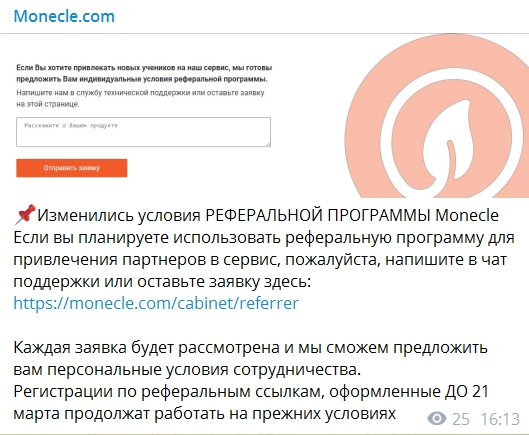
10) Создание конференций и вебинаров.
11) Можно подключить рассылки Вконтакте.
Что мне понравилось в сервисе Monecle?
1) Покупатель платит ту цену, которая указана на странице заказа. А это повышает конверсию. Комиссии платежных систем на продавце.
2) Нет абонплаты и ограничений в использовании сервиса. Вы платите 5 % комиссии от продаж ваших инфопродуктов.
Важно: С 05.09.23 регистрация на платформе Monecle стала платной. Платеж в размере 5000 руб. — это разовая плата за регистрацию на платформе для продаж продуктов. Для партнеров (кто участвует в партнерках авторов, но не продает свои продукты на Monecle, регистрация бесплатна).
3) Нет минимальной суммы, если выводить средства на Яндекс.Деньги. Быстрый вывод – заявку на вывод я оставила днем 10 октября, после обеда 11 октября поступили мои деньги.
4) Простая и понятная страница оформления заказа. Если вы добавляете акцию и ограничиваете ее по времени, то на этой странице человек видит перечеркнутую цену с учетом скидки и таймер, до какого времени действует скидка. Это также повышает конверсию в оплату.
5) Можно настроить функцию автоудаления неоплаченных заказов через указанное время.
6) Наглядная страница статистики прибыли (сколько создано заказов, сколько оплачено, комиссии платежных систем, комиссия сервиса, чистая прибыль).
7) Покупатель может поставить оценку и оставить отзыв о вашем продукте.
8) Можно настраивать уведомления о выписанных счетах и оплаченных заказах на email и в Telegram.
9) Личный звонок представителя площадки с предложением помочь разобраться в возможностях платформы по скайп.
Пример настройки продаж инфопродукта через Monecle
Чтобы добавить свой товар для продаж, нужно зарегистрироваться на сайте и войти в личный кабинет.
Далее зайти во вкладку «Продуты» и нажать «Новый продукт».
Для примера я добавлю свою скайп-консультацию.
Указываем название продукта. Если у вас в названии используются кавычки, то в строке ниже передвиньте вправо ползунок «Скрывать кавычки на странице оплаты», иначе они будут дублироваться.
В следующей строке «Категория» мы можем настроить партнерскую программу продукта. Нажимаем «Выбрать категорию» — «Добавить». Пишем категорию под свой продукт. Для примера я напишу «Партнерские программы, инфобизнес», так как по этим темам и провожу консультацию.
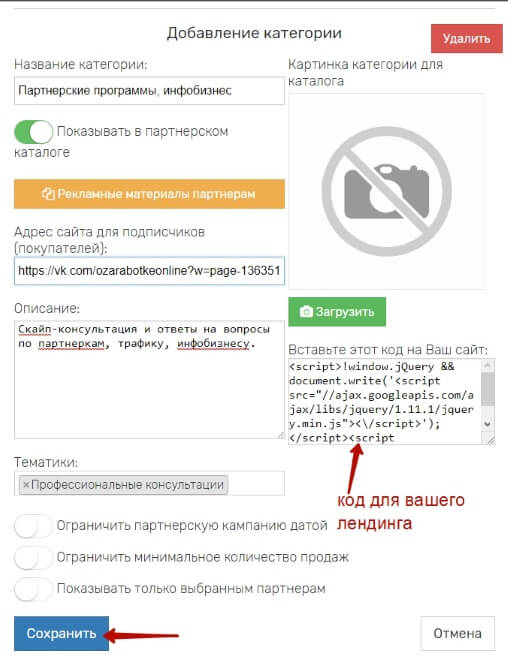
Передвигаю вправо ползунок «Показывать в партнерском каталоге», чтобы открыть настройки партнерки.
Здесь мы можем добавить рекламные материалы для партнеров (тексты писем, постов, баннеры), загрузить картинку для данной категории, указать ссылку на лендинг продукта, добавить описание категории и выбрать тематику. А ниже выполнить еще несколько дополнительных настроек.
Справа под картинкой есть код, который нужно добавить на сайт (лендинг). Если у вас html-сайт, то код можно поставить перед закрывающим тегом </head>.
Далее выбирает тип продукта. Загружаем предварительно заготовленную картинку квадратной формы.
Тип стоимости я ставлю фиксированная, указываю цену и валюту.
Включить акцию или добавить купоны (промо-коды) можно и после добавления товара. Позже я покажу, как это сделать.
Дальнейшие настройки выбираете по необходимости. Я здесь ничего не указываю.
В строке «Лендинг» вписываю ссылку на продающий сайт продукта.
В строке «Контент, доступный после покупки в личном кабинете» можно дать ссылку на ваш продукт (просмотр онлайн или скачивание), написать какие-либо инструкции для покупателя. В случае со скайп-консультацией я просто могу написать, чтобы человек добавился ко мне в скайп.
Ниже можно добавить ссылки на видео для покупателя (поддерживаются ссылки из YouTube, Vimeo). При необходимости разрешить скачивание.
Также можно задать пароли для покупателей.
А дальше идут настройки полей формы заказа.
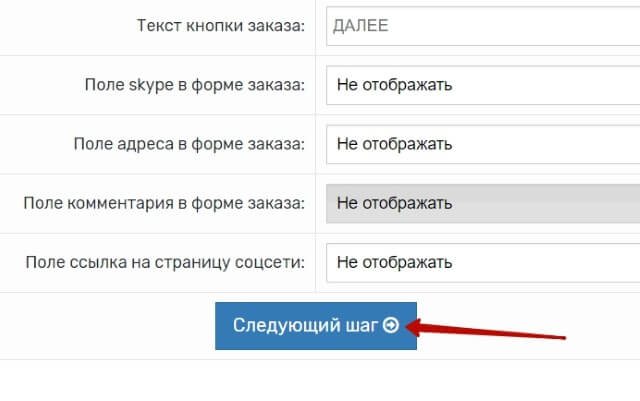
Когда на этой странице все настроили, переходим на следующий шаг.
Следующим этапом идут настройки для call-центра, если вы подключаете эту функцию. Чтобы ее пропустить, передвиньте ползунок влево.
Финальный шаг начинается с настройки партнерских отчислений, если вы подключили партнерку на первом шаге.
Можно настроить 2 уровня партнерки с отчислениями в % или сумме в рублях (другой валюте, выбранной на первом этапе).
Отдельно можно настроить размер комиссионных, начиная со второй продажи, а также задать персональные отчисления для конкретного партнера.
Ниже можно указать минимальное количество продаж, после которого баланс партнера разморозится, и он сможет вывести деньги.
Также есть возможность добавить соавтора: пользователь должен быть зарегистрирован на Monecle, вы указываете его имя в строке «Добавить» и задаете % отчислений от продажи продукта.
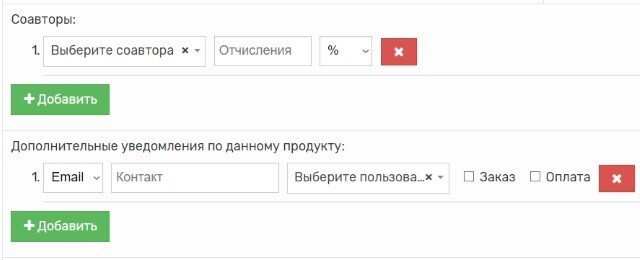
В строке «Дополнительные уведомления по данному продукту» можно указать емейл и имя пользователя, для которого вы хотите настроить уведомления, а также выбрать тип уведомлений (заказ, оплата). Эту настройку можно использовать для вашего соавтора.
Дальше идут настройки допродаж до или после оформления заказа на этот продукт. Здесь вы можете выбрать другие ваши продукты, которые хотите сделать апселами (допродажами). А также указать свой текст на странице оплаты.
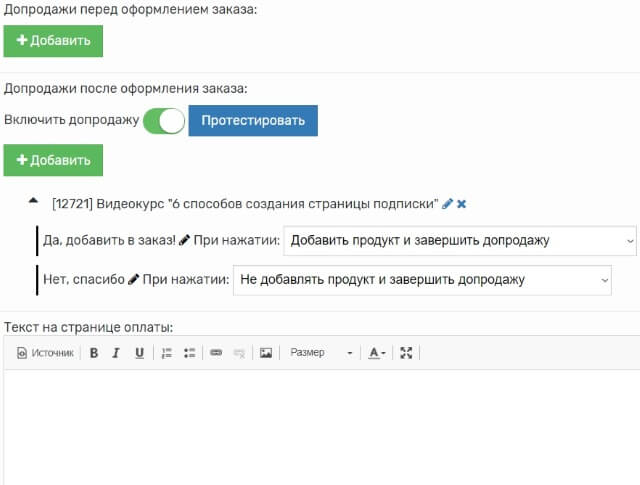
Ниже можно указать ссылку после успешной оплаты – на страницу получения вашего продукта, ссылку на какой-то бонус или дополнительное предложение (на ваше усмотрение).
Можно отключить отправку письма после оплаты, при необходимости.
Далее настраиваются идентификаторы групп для привязанных сервисов. Эти настройки пригодятся, если в личном профиле (клик по имени вверху справа) вы включили интеграцию по API c одним из перечисленных сервисов. Например, экспортируете списки покупателей на Джастклик в отдельную группу, чтобы в дальнейшем использовать ее в рассылках. Ничего здесь не заполняем, если никаких сервисов не интегрировали.
В строке «Отложенная оплата», передвинув ползунок вправо, вы можете отложить получение ссылки на оплату и задать нужное время.
Ниже можно указать свой текст письма при оформлении заказа.
Далее настраивается таймер (время) на оплату продукта, например, поставим 3 суток и включим ползунок «Недоступно оплатить заказ после окончания таймера». Этот дедлайн пользователь увидит на странице выбора способа оплаты.
Указываем, от чьего имени будут приходить письма.
Задаем время автоматического удаления неоплаченных заказов.
Ниже вы можете добавить на страницу заказа пиксели ретаргетинга Вконтакте, Фейсбук или идентификатор своего счетчика Яндекс.Метрика. В конце не забудьте сохранить настройки товара.
После сохранения товара получаем ссылку на его оплату.
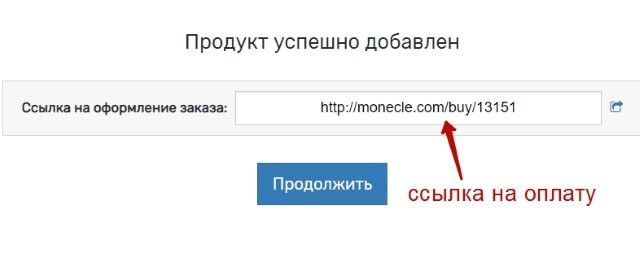
Если вам понадобится отредактировать добавленный товар, кликните по его названию в разделе «Продукты». А для удаления товара используется крестик напротив.
В этом же разделе мы можем добавлять акции, промо-коды, делать наборы из нескольких продуктов.
Как добавить акцию?
Нажмите вверху по вкладке «Акции». Далее на кнопку «Новая акция».
Откроется меню настройки акции. В самом низу выбираем продукт, для которого делаем акцию.
Далее указываем название акции, процент скидки и ограничители (по времени или количеству заказов).
Можно совмещать эту акцию с другими, если у вас их несколько, передвинув соответствующий ползунок вправо.
Чтобы акция была видна покупателю на странице заказа, убедитесь, что соответствующий ползунок сдвинут вправо.
Не забудьте сохранить созданную акцию!
Она отобразится в списке акций. Отредактировать можно, нажав по названию акции. А удалить крестиком.
Действующая акция на странице заказа выглядит так:
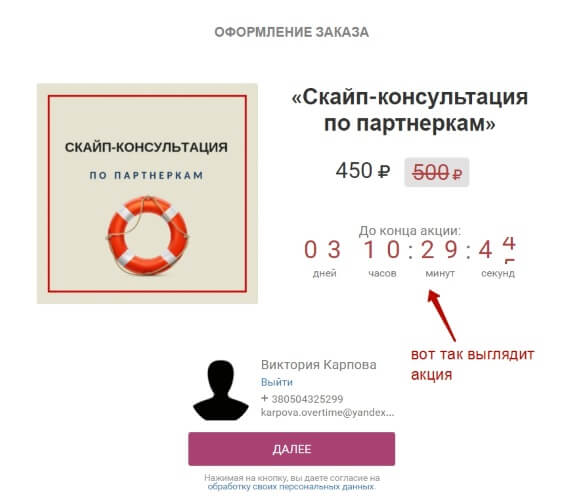
Как добавить промо-код?
Если скидку по акции покупатель видит сразу на странице заказа, то для получения скидки по промо-коду, его надо будет ввести вручную в соответствующее поле.
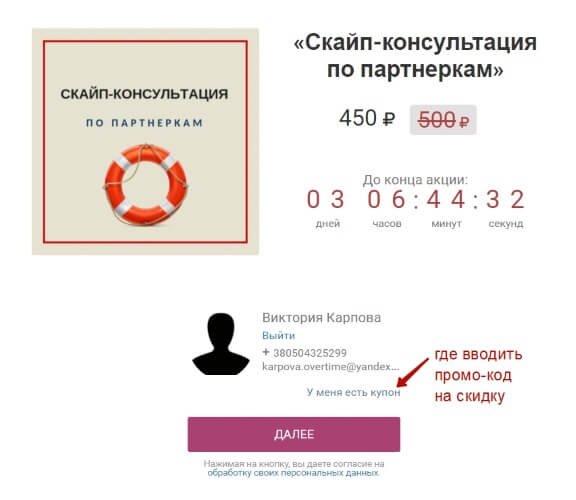
Чтобы добавить купон, нажмите сверху по соответствующей вкладке, далее «Новый купон».
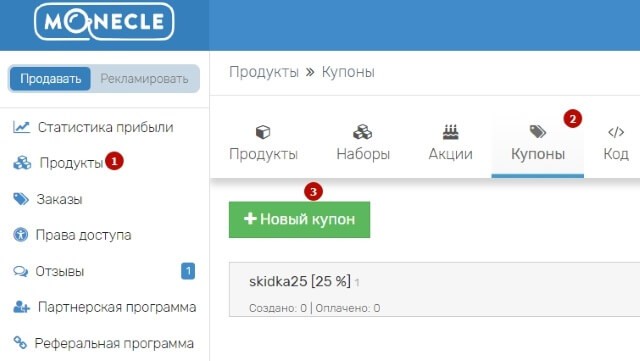
Внизу выберите продукт, для которого делаете промо-код. Введите код в соответствующее поле, поставьте % скидки и ограничение по времени. Сохраните.
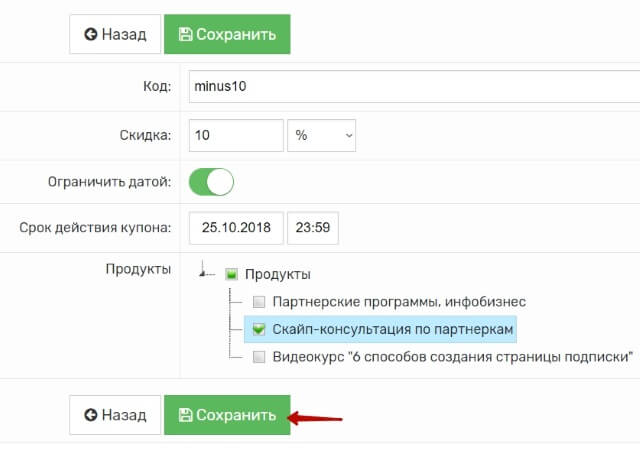
Вы можете отредактировать или удалить купон, кликнув по его названию в списке.
Теперь на примере товара, который я продавала через Monecle, рассмотрим еще несколько полезных функций.
Детальный просмотр и фильтрация заказов
Посмотреть информацию по заказам вы можете в одноименном разделе «Заказы».
Здесь заказы можно фильтровать по дате, по статусу (оплаченные, неоплаченные, частично оплаченные), существующие и удаленные. А также по utm- меткам. Как добавлять метки в ссылки на страницу оплаты, мы рассмотрим дальше.
Также доступен экспорт заказов, можно отдельно отфильтровать заказы по данным покупателя (номер заказа, телефон, имя, почта покупателя).
Во вкладке «Статус заказа» можно назначить свой статус и помечать им заказы. Например, я сделала оранжевую пометку для тестовых заказов.
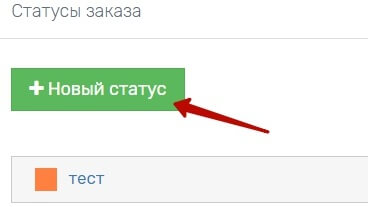
Во вкладке «Записи разговоров» будут храниться записи обзвонов call-центра, если вы его подключаете. У меня здесь есть запись разговора с представителем Monecle (звонили и предлагали помочь разобраться с сервисом).
Вкладка «Статистика» позволяет просматривать данные по повторным продажам, по самым продаваемым продуктам, по активным покупателям и др.
Если вы хотите посмотреть заказы по конкретному товару, то можно сделать это из раздела «Продукты», кликнув по вкладке «Заказы» под его названием.
Чтобы посмотреть детали заказа, кликните по нему. Среди прочего, вы можете менять статус заказа, оставлять свои комментарии к нему, посмотреть какой платежной системой оплачивал покупатель. А также увидеть комиссии по этому заказу – отдельно комиссию Monecle и платежной системы.
Поскольку комиссии платежных систем также на продавце, ваша прибыль от заказа на один и тот же продукт может отличаться в зависимости от выбранной покупателем платежной системы.
Наглядная статистика прибыли
Данные доступны в разделе «Статистика прибыли». Здесь мы видим такую статистику:
• Общее количество заказов и сумму по ним (можно кликнуть и детализировать по продуктам).
• Выручку (оплаченные заказы).
• Сумму комиссий платежных систем (кликаем для детализации и видим, как распределились оплаты заказов по платежным системам, и какая была комиссия).
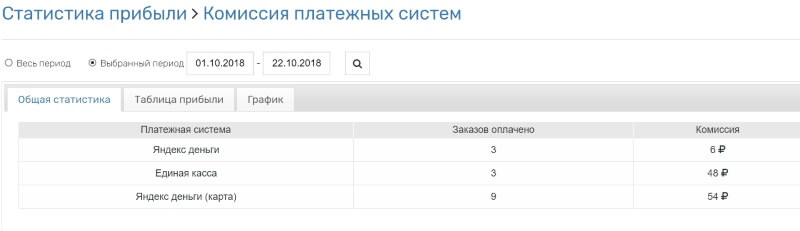
• Сумму комиссий сервиса Monecle.
• Чистую прибыль от продаж.
• Сколько получено соавторских, партнерских.
• Сколько отдано соавторских, партнерских.
• Сколько отдано за call-центр.
• Другие статьи расходов и доходов.
• Переводы от и для других пользователей.
• Общую прибыль (продажи ваших продуктов, соавторских, партнерских).
• Сумму оплат по рассрочке.
На большинство столбцов можно кликнуть для детализации. Также эту статистику можно посмотреть в виде таблицы или графика, фильтровать данные за нужный период времени.
Отзывы о товаре
В личном кабинете Monecle покупатели ваших товаров могут оставлять оценку и писать свои отзывы.
Вы же увидите их в своем аккаунте в разделе «Отзывы». Если кликнуть на текст отзыва, то увидите данные покупателя, который его оставил, и сможете ему ответить!
Как добавлять utm-метки в ссылку и смотреть статистику по ним?
В зависимости от источников трафика, которые используете, вы можете помечать ссылки на оплату разными метками и давать их в соответствующем источнике. Я сделала 2 ссылки с метками – одну для группы Вконтакте в разделе товары, куда добавила свой курс «6 способов создания страниц подписки». А вторую разместила на Ютуб под видеообзором курса.
Рядом с каждой ссылкой я вижу количество переходов, а для подробностей нужно нажать по кнопке «Статистика» (здесь вы увидите детализацию переходов по дням).
Вся эта информация доступна в разделе «Статистика переходов», здесь же добавляются метки в ссылки.
При добавлении метки указываем название меченой ссылки для себя, добавляем ссылку на страницу заказа (для которой делается метка).
Скопировать эту ссылку можно в разделе «Продукты». Кликаете по названию продукта, он откроется для редактирования, а в самом верху будет ссылка на оплату.
Также вы можете делать меченые ссылки на свой лендинг (со ссылкой на оплату через Monecle в кнопке) под разные источники рекламы. При оплате с того или иного источника метка будет подхватываться в заказах.
Дальше добавляете свои метки, в зависимости от источника трафика. При заполнении полей есть подсказки, заполнять все необязательно. Главное, чтобы вы понимали, что это за метка и источник! Для примера я сделала метку для email-рассылки.
Затем копируете получившуюся ссылку и используете в рекламе.
Если же вы хотите посмотреть заказы по меткам, то делается это в разделе «Заказы» через использование фильтра по utm-меткам.
Настройки в личном профиле
В личном профиле вы можете не только указать информацию о себе, загрузить аватар, логотип свого бренда для страницы заказа, но и настроить уведомления о заказах – по email, в Телеграм.
Здесь же можно подключить интеграцию с вашим сервисом рассылок (доступна интеграция с Джастклик, MailChimp, MailerLite, SendPulse, GetResponse).
О выводе заработанных денег
Деньги выводятся в разделе «Баланс».
При выводе на кошелек Яндекс.Деньги нет минималки. Раньше не было и комиссии, но с 1 октября 2019 года появилась — в размере 2%+50 рублей.
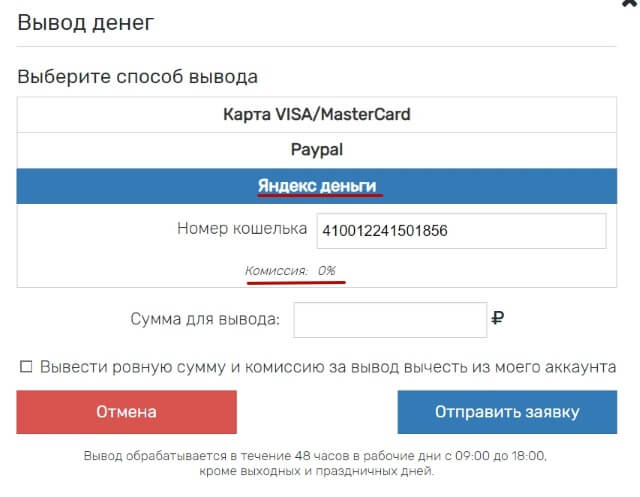
Если выводите на карту, то также с комиссией. Для граждан РФ комиссия 2% + 50 р., для граждан других стран 3% + 45 р (а также минимальная сумма 500 р.).
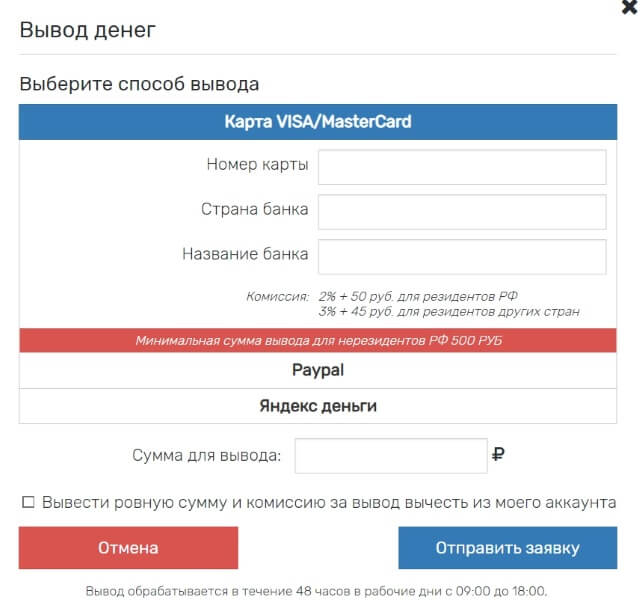
По срокам указано в течение 48 часов в рабочие дни. Я сформировала запрос 10 октября в обед, а уже после обеда 11 октября получила деньги на свой Яндекс.Кошелек.
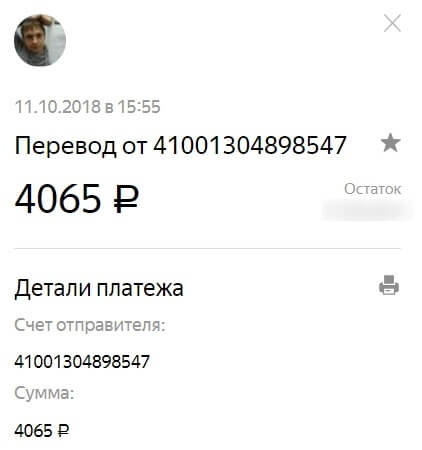
Ниже вы можете посмотреть мое небольшое видео по продажам инфопродуктов через Monecle:
Итог
Monecle – вполне достойная площадка для приема оплат за свои продукты и услуги. Есть дополнительные функции в рамках одного сервиса – рассылки, вебинары и конференции, услуги call-центра. Можно интегрировать с другими системами – сервисами рассылок, доступна наглядная статистика по заказам и прибыли.
Друзья, буду рада ответить на ваши вопросы и комментарии! ![]()
С уважением, Виктория Карпова
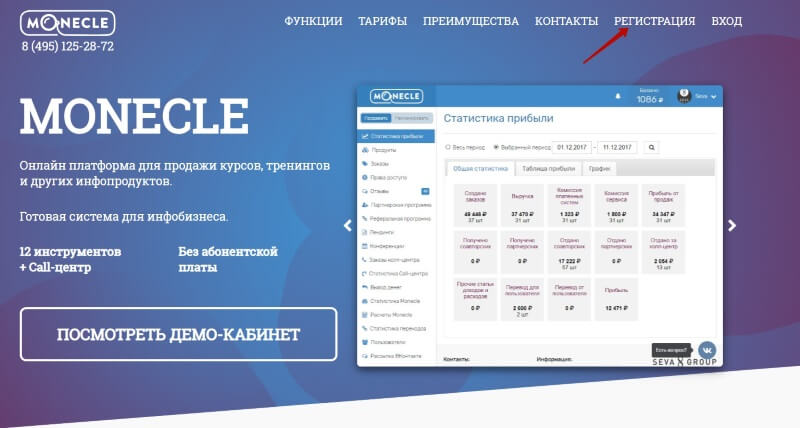
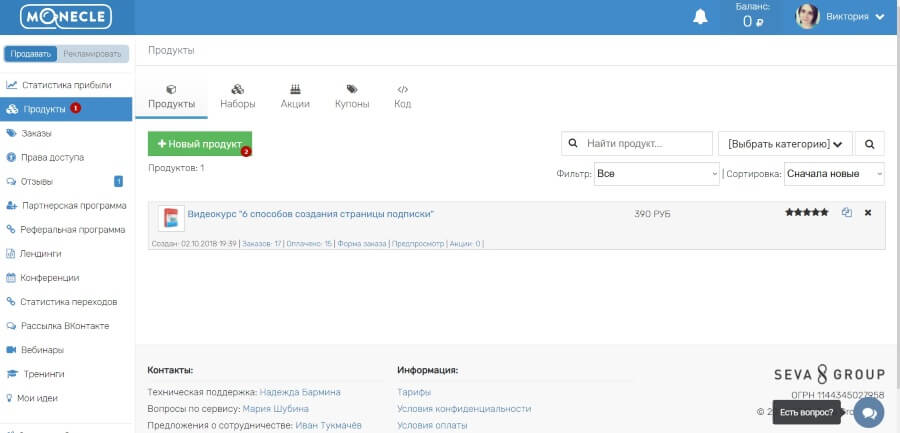
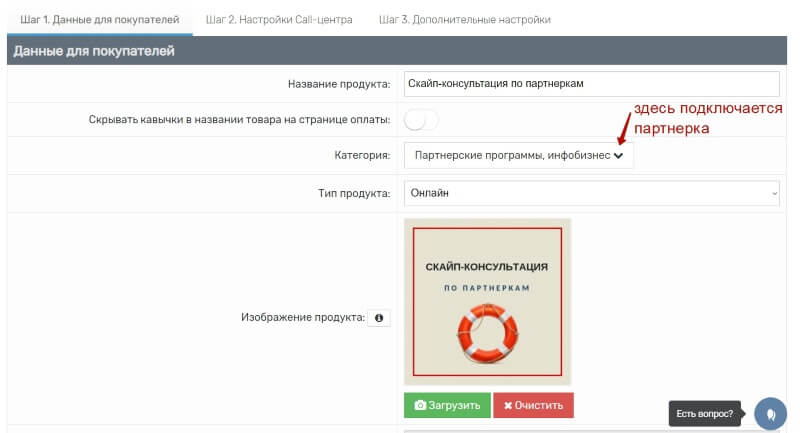
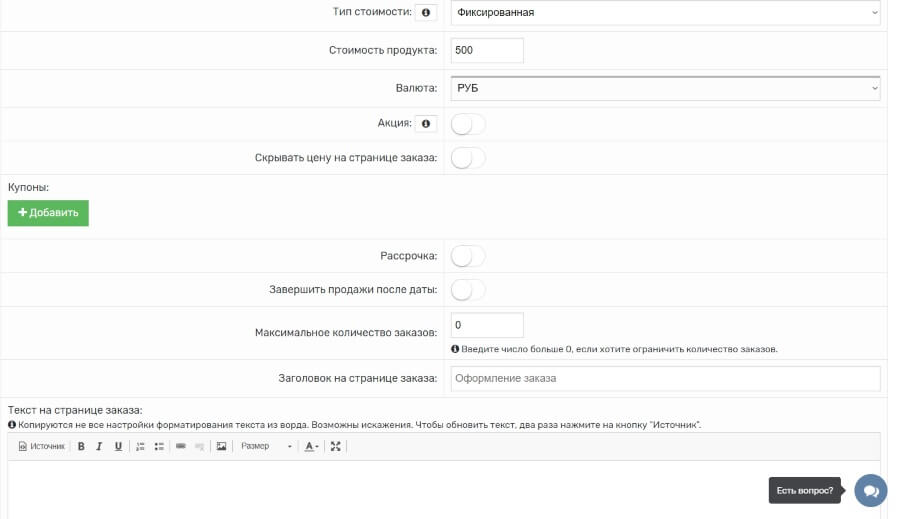
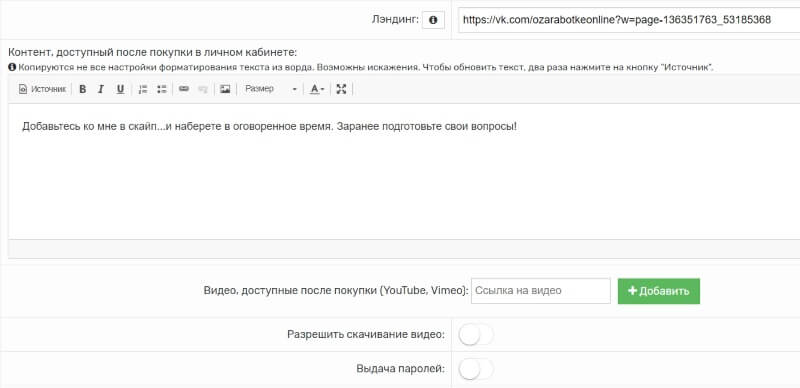
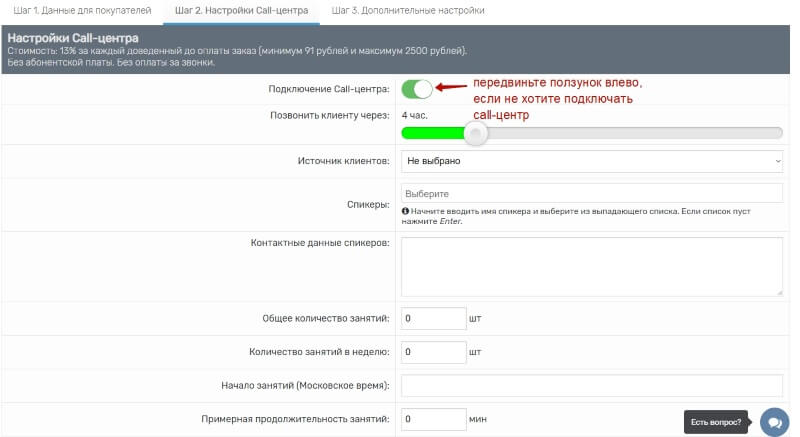
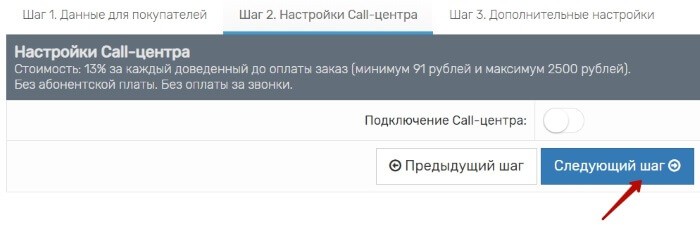
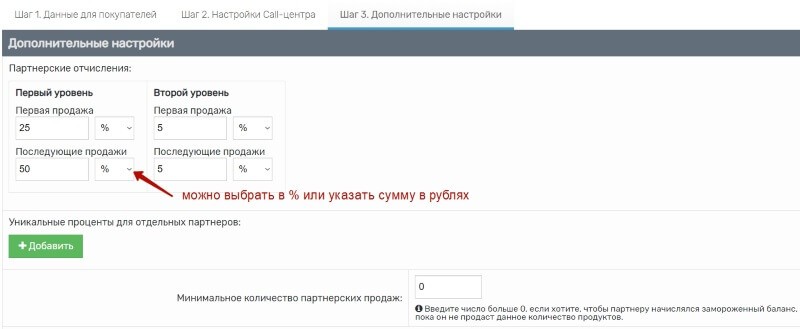
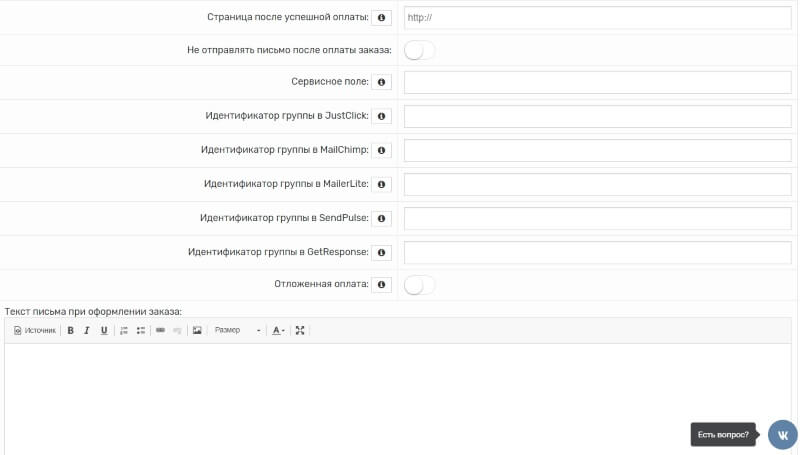
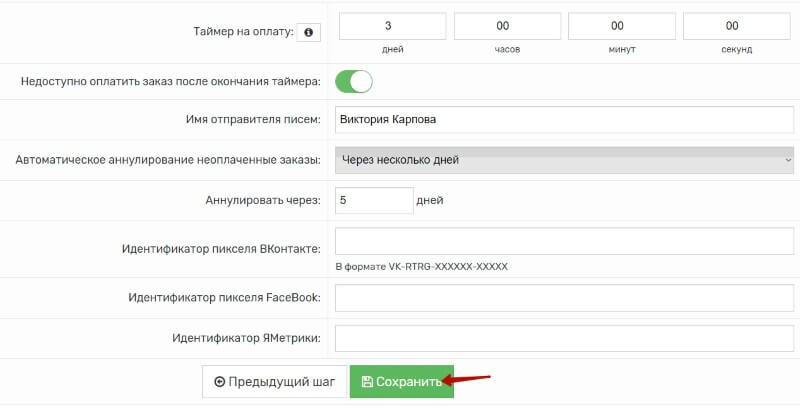
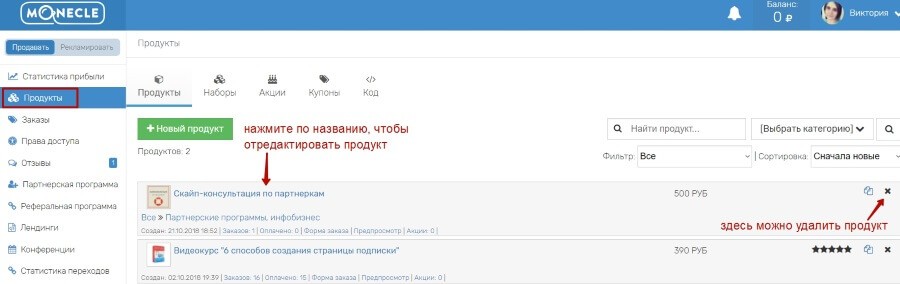
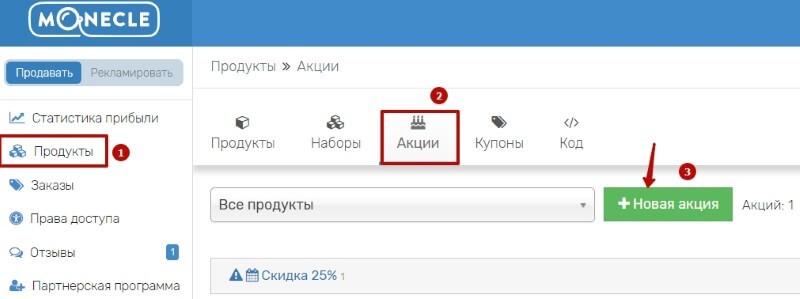

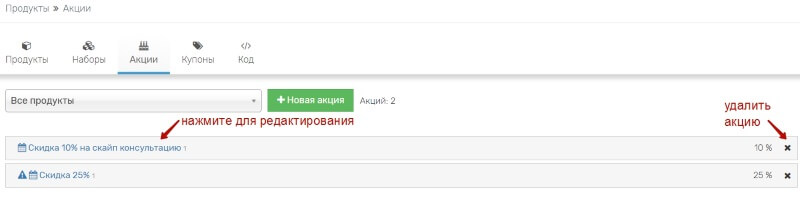
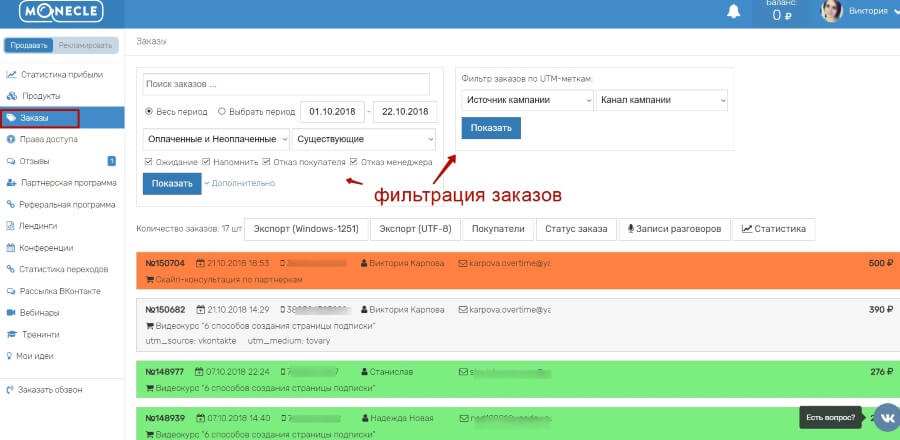
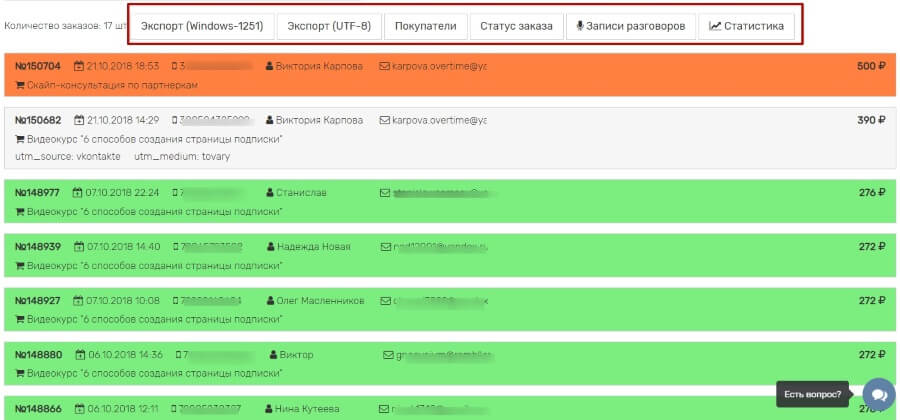
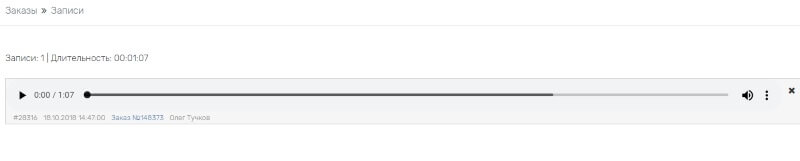
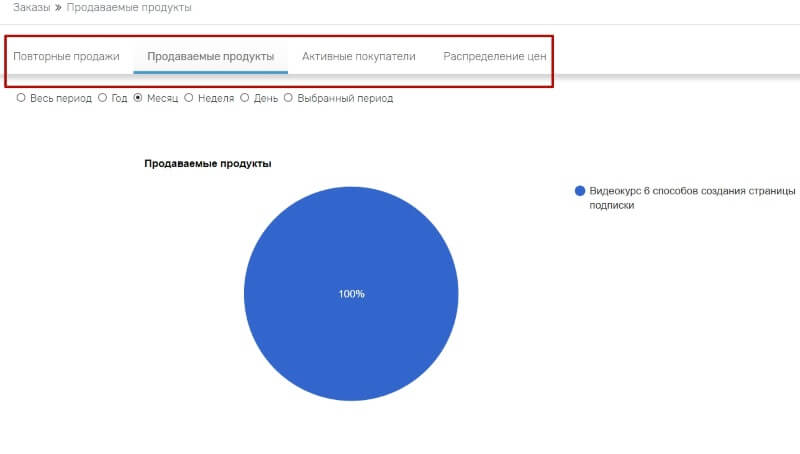
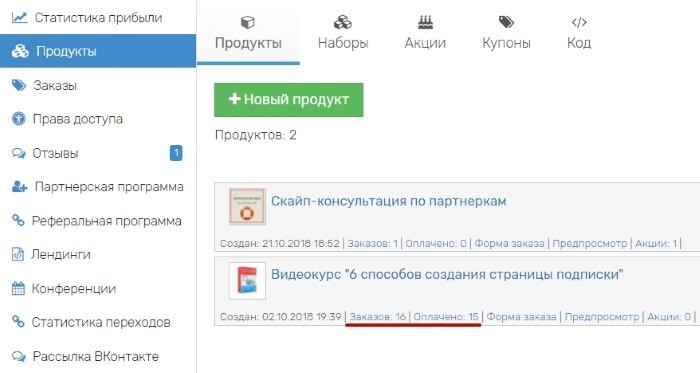
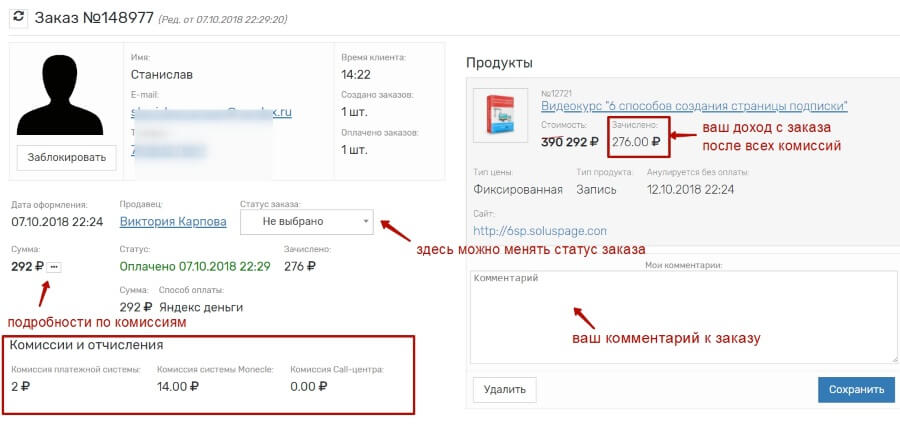
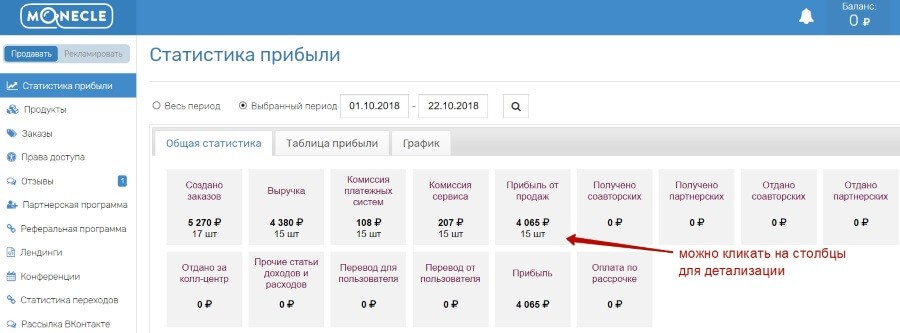
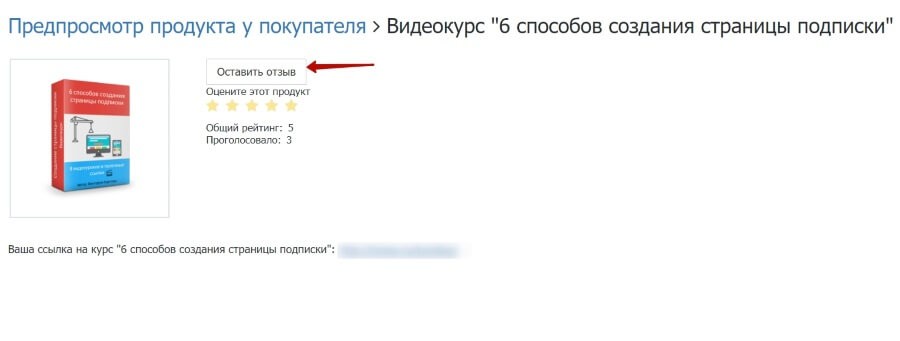
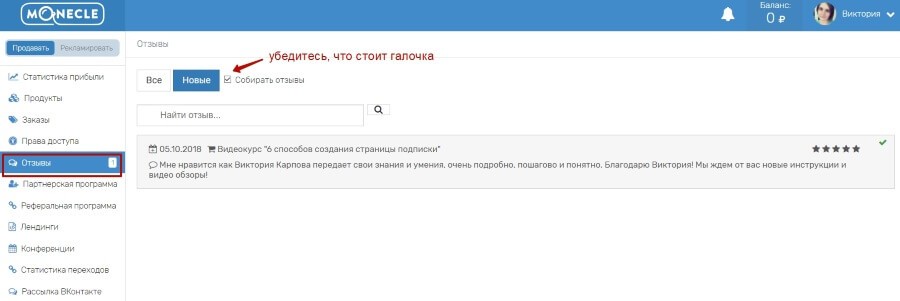
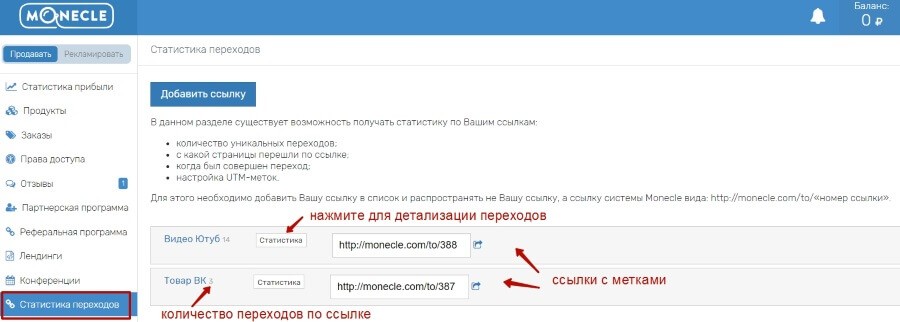
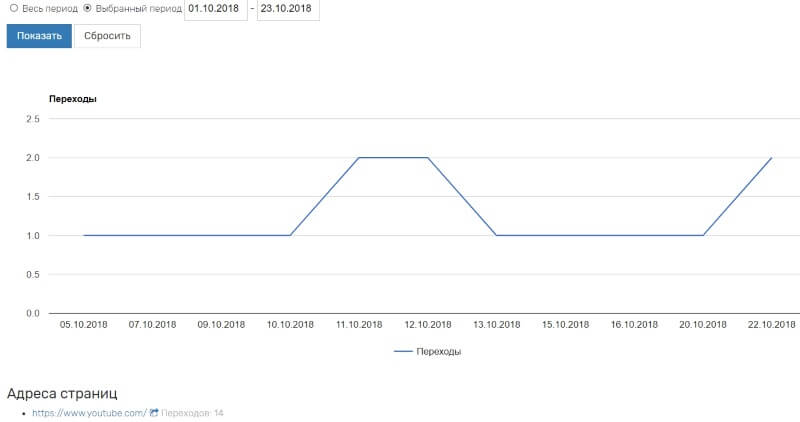
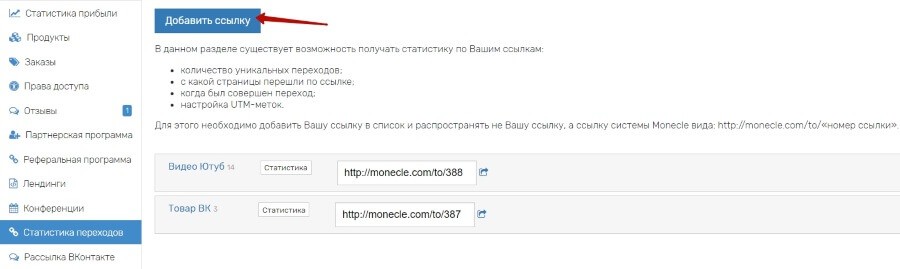
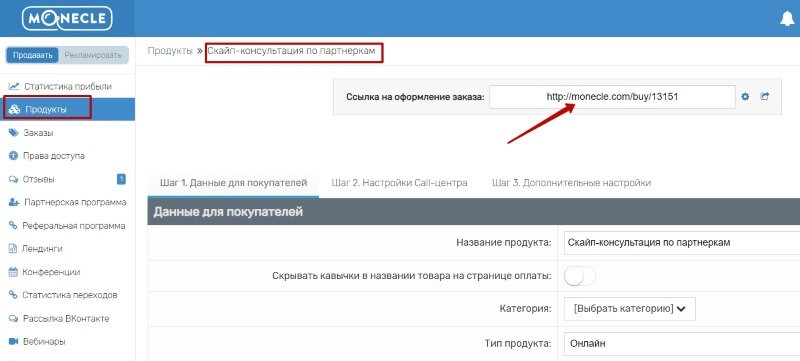
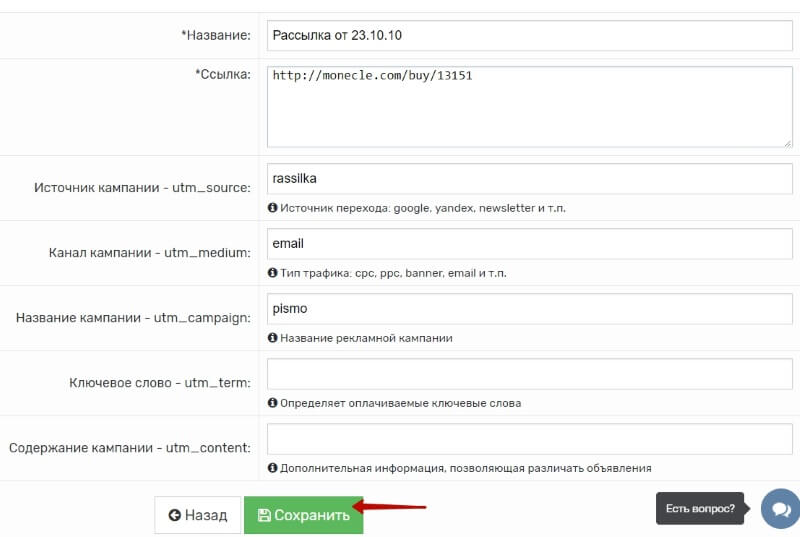


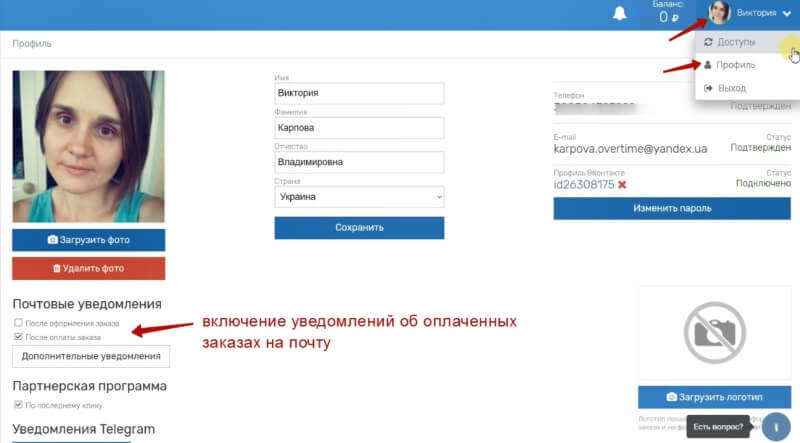
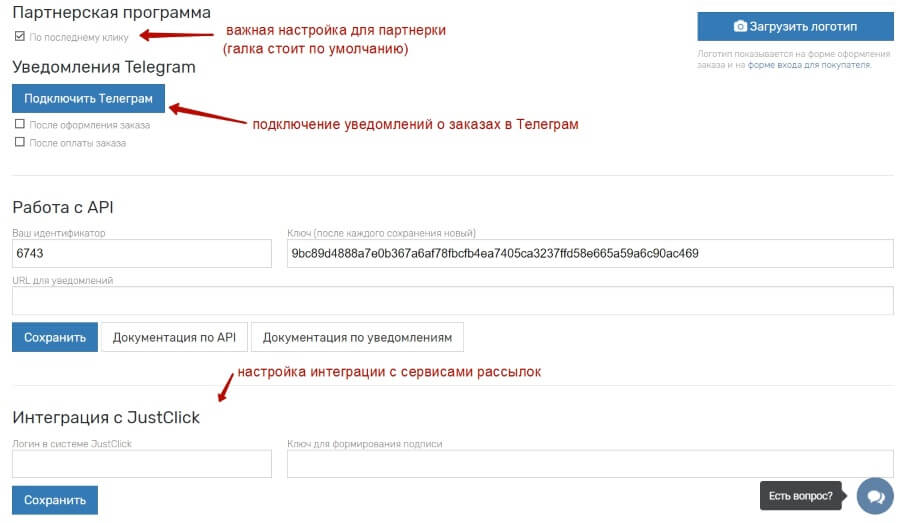
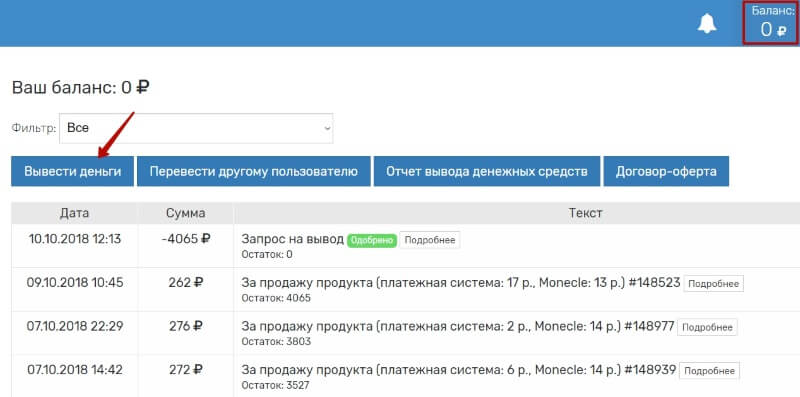



Очень полезная статья.Фактически это пошаговая инструкция, лаконичная и понятная.
Неплохой сервис. Нужно попробовать
Александр, рада вас видеть:) Кстати, как у вас с занятостью? Я думаю, пришло время поменять шаблон для блога — на что-то более современное, возможно у вас есть на примете шаблоны вордпресс классные или ваши платные или мне подыскать и приобрести, а вы бы помогли с его окончательной настройкой?
Времени пока нет, в больнице. Как освобожусь обязательно помогу
Здравствуйте, Виктория! Благодарю Вас за мега полезный контент! Я тоже узнал об этом ресурсе из той же самой статьи Владимира Фирсова. А Вы пробовали через Монекл делать рассылки в ВК? А то меня как-то прямо «подколачивает» перебраться туда с Сенлера. Мне звонили ребята из техподдержки и говорили, что функционал одинаковый с Сенлером. Но в сети пока инфа насчёт рассылок в Монекл отсутствует. И отзывы пока тоже отсутствуют. Вот я и подумал Вас спросить, может быть Вы что-нибудь подскажете? Заранее благодарю. С уважением, Николай.
Здравствуйте, Николай. Нет, рассылки я там не использую, чисто для приема оплат. Возможно, доберусь до их рассылок, чтобы хоть глянуть как там и что, но не сейчас, так как в приоритете другие дела:)
А почему никто не установит себе собственную систему приема платежа? Есть же много разных скриптов и не нужно платить комиссии сервисам. К примеру тот же Bootpay, стоит всего 20 баксов
Александр, на этой платформе кроме приема платежей очень удобные функции: материалы тренинга с выполненными домашними заданиями, отзывы за курсы и по.
Здравствуйте! Нужен тренинг с ограничением по времени -например, подключать клиента на 1 месяц, а потом его отключать. Есть ли такая фукция в монокле?
Здравствуйте. Уточнила ваш вопрос в службе поддержки. Вот их ответ:
«Да, конечно. Вы можете ограничить обучение датой или настроить автоматическое отключения студента от тренинга спустя определённый период времени. Отсчёт его обучения начнётся со дня открытия им тренинга в личном кабинете».
Здравствуйте, Виктория. Сейчас сервис деньги выплачивает? Меня что-то мурыжат уже третий день…
Здравствуйте, делала запрос на вывод 21 мая утром в 9, в 17 часов тоже дня получила деньги на Яндекс.
Сервис объясняет это выходными, но все равно как-то неприятно. Я раньше выводил на Дигиселлер, там меня не устраивает только то, что вывод возможен только на Веб Мани, но зато там было все молниеносно. Наверное, придется возвращаться. Такая фигня с выводом не нравится никому.
Виктория, возможно ли мне, как автору, в Монекл сделать партнерскую ссылку на подписную, а не сразу на товар?
Чтобы партнеры гнали трафик на продающую воронку.
Здравствуйте, насколько я понимаю, это можно сделать в настройках товара — там где поле «Лендинг» — в таком случае добавлять ссылку не на продающий сайт продукта, а на страницу подписки. Тогда эта страница отобразится в партнерке и будет с реф.кодом партнера — итого, он ее рекламирует, если в воронке приведенный им подписчик покупает уже платный продукт (естественно продажи должны быть настроены через Monecle), то партнеру начисляется комиссия. Или, второй вариант — в настройках категории (там тоже можно указать ссылку на подписную + установить предложенный скрипт на страницу).
Урок по настройке ПП на Monecle: _https://youtu.be/dLjZioIrFsw
Добрый день, Виктория! подскажите, а где добавить номер своего кошелька ЯД в Монекл, чтобы вывести деньги на него?
Здравствуйте, номер кошелька указывается в разделе «Баланс» — «Вывести деньги», скриншот: http://joxi.ru/KAgeQQduKKO1Dm
Но перед выводом новому пользователю надо пройти идентификацию и прислать селфи-фото на фоне документа, подтверждающего личность
Здравствуйте, Виктория! Спасибо Вам за очень нужный и подробный отчет по работе с данным сервисом. Благодаря Вам я смог, наконец, определиться с выбором нужной площадки. Особенно мне понравилась служба поддержки и конечно же довольно демократичные цены за обслуживание.
Здравствуйте, Андрей. Рада, что мой материал вам помог с выбором. Успехов вам!
Здравствуйте, Виктория! Вы случайно не знаете как убрать ссылки на Ютуб из видео, чтобы клиент мог смотреть видеоурок только в личном кабинете?
Зжравствуйте, к сожалению, не владею такой инфо, лучше уточнить в поддержке — можно ли там это сделать.
Виктория, спасибо большое за подробную статью! Подскажите, пжл, если у меня курс из нескольких уроков, как мне предоставить к ним доступ? Загрузить куда-то и потом присылать ссылку на них? Но ведь там несколько уроков, нужна ссылка на все сразу, а не на отдельные
Здравствуйте, есть несколько вариантов: 1. уроки помещаются в папку,папка загружается в облако и дается ссылка на папку с уроками с облака.
2. Уроки размещаются на отдельной странице/сайте.
3. Уроки добавляются в обучающий кабинет на платформе типа Monecle, у них есть функционал «Курсы», туда и добавляются, но опция платная. И есть инструкции (гайды) на Monecle, как это сделать.
Здравствуйте, Виктория! Вот, например, я настроил на ЯД компанию с оплатой за конверсию (конверсия — оплата продукта). Там необходимо указать страницу, после перехода пользователя на которую конверсия засчитывается. Как вы думаете, можно ли на Monecle в поле «Страница после успешной оплаты» указать ссылку на свой сайт, где уже будет ссылка на скачивание продукта, а на эту страницу сайта поставить счетчик метрики?
Здравствуйте, не знаю, как сейчас у них работает эта опция «Страница после успешной оплаты» — я когда-то пару лет назад ее использовала, там был баг — на эту страницу попадали и те, у кого не получилось оплатить. По факту даже пользователи с неуспешной оплатой.